|
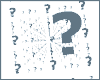 В
связи с большим интересом наших клиентов к
бесплатным звонкам через Интернет с помощью
программы
Skype, для которых достаточно иметь
только компьютер, подключённый к Интернету,
звуковую карту и микрофон, мы решили более
подробно рассказать о том, как правильно
настроить эту замечательную программу.
Уточним, что для настройки Вам понадобиться
всего лишь несколько минут. В
связи с большим интересом наших клиентов к
бесплатным звонкам через Интернет с помощью
программы
Skype, для которых достаточно иметь
только компьютер, подключённый к Интернету,
звуковую карту и микрофон, мы решили более
подробно рассказать о том, как правильно
настроить эту замечательную программу.
Уточним, что для настройки Вам понадобиться
всего лишь несколько минут.
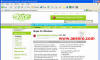 Для
загрузки клиентской программы, Вам
необходимо открыть
эту страницу. Перед Вами откроется
начальная страница сайта (см.картинку ниже),
в верхнем правом углу которой Вы можете
нажать на ссылку:
Download Skype now. It's free.
Если у Вас стоит операционная система на
русском языке, то, скорее всего, Вы сразу же
будете адресованы на русскую версию сайта
Skype.com. Для
загрузки клиентской программы, Вам
необходимо открыть
эту страницу. Перед Вами откроется
начальная страница сайта (см.картинку ниже),
в верхнем правом углу которой Вы можете
нажать на ссылку:
Download Skype now. It's free.
Если у Вас стоит операционная система на
русском языке, то, скорее всего, Вы сразу же
будете адресованы на русскую версию сайта
Skype.com.
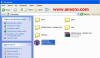 Запомните,
куда именно, в какую директорию Вы
закачиваете файл программы, который Вам
необходим для инсталляции Skype.
После загрузки, открывайте эту директорию, в
которой Вы найдете необходимый для установки
программы файл. Запомните,
куда именно, в какую директорию Вы
закачиваете файл программы, который Вам
необходим для инсталляции Skype.
После загрузки, открывайте эту директорию, в
которой Вы найдете необходимый для установки
программы файл.
 Теперь
можно смело приступить к инсталляции
программы Skype, запустив полученный Вами
файл. Для начала программа предложит Вам
выбрать язык программы. Скорее всего, Вам
автоматически будет предложено выбрать
русскую версию программы, что значительно
облегчит процесс установки и дальнейшего
использования Skype. Теперь
можно смело приступить к инсталляции
программы Skype, запустив полученный Вами
файл. Для начала программа предложит Вам
выбрать язык программы. Скорее всего, Вам
автоматически будет предложено выбрать
русскую версию программы, что значительно
облегчит процесс установки и дальнейшего
использования Skype.
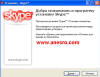 После
того, как Вы начнёте установку программы,
Ваш файрволл может предложить Вам
заблокировать попытки Skype обратиться в
Интернет. Вы можете смело разрешить доступ к
Интернету этой программы, так как на
сегодняшний день её используют миллионы
пользователей всемирной паутины, Skype
обновляется очень часто, поэтому Вы можете
вполне доверять этому сервису
Интернет-телефонии. Основные экраны,
которые Вы будете видеть в процессе
инсталляции, мы помещаем ниже. Вам лишь
остаётся соглашаться с разработчика
программы и нажимать кнопку "Далее". После
того, как Вы начнёте установку программы,
Ваш файрволл может предложить Вам
заблокировать попытки Skype обратиться в
Интернет. Вы можете смело разрешить доступ к
Интернету этой программы, так как на
сегодняшний день её используют миллионы
пользователей всемирной паутины, Skype
обновляется очень часто, поэтому Вы можете
вполне доверять этому сервису
Интернет-телефонии. Основные экраны,
которые Вы будете видеть в процессе
инсталляции, мы помещаем ниже. Вам лишь
остаётся соглашаться с разработчика
программы и нажимать кнопку "Далее".
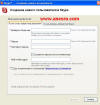 После
окончания процесса установки программы
(окно выше), начнётся процесс
регистрации: Вам предстоит выбрать
уникальный логин и пароль в системе
Skype. После запуска программы Вы
увидите окно, в котором можно будет
задать эту важную информацию, которую
лучше записать в надёжном месте, чтобы в
дальнейшем, на любом компьютере
восстановить доступ в эту систему
бесплатных разговоров под своим именем.
Окно регистрации Вы можете увидеть
слева. После
окончания процесса установки программы
(окно выше), начнётся процесс
регистрации: Вам предстоит выбрать
уникальный логин и пароль в системе
Skype. После запуска программы Вы
увидите окно, в котором можно будет
задать эту важную информацию, которую
лучше записать в надёжном месте, чтобы в
дальнейшем, на любом компьютере
восстановить доступ в эту систему
бесплатных разговоров под своим именем.
Окно регистрации Вы можете увидеть
слева.
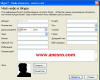 При
выборе логина Skype не советую выбирать
имя, набранное кириллицей, так как на
компьютерах, которые не поддерживают
русские шрифты Ваш ник будет
отображаться неправильно. И совершенно
не нужно при выборе пароля использовать
ту же комбинацию, которую Вы применяете
для своих почтовых ящиков. Это опасно,
тем более, что если Вы решите купить
кредит в системе
Skype, то при взломе Вашего
электронного почтового ящика, Вы можете
потерять не только приватную информацию,
но и деньги.После того, как Вы напишите
имя и пароль, а также отметите
"галочкой" нижние поля, система Skype
проверит данные, и перед Вами откроется
окно, в которой Вы можете заполнить
дополнительной информацией. При
выборе логина Skype не советую выбирать
имя, набранное кириллицей, так как на
компьютерах, которые не поддерживают
русские шрифты Ваш ник будет
отображаться неправильно. И совершенно
не нужно при выборе пароля использовать
ту же комбинацию, которую Вы применяете
для своих почтовых ящиков. Это опасно,
тем более, что если Вы решите купить
кредит в системе
Skype, то при взломе Вашего
электронного почтового ящика, Вы можете
потерять не только приватную информацию,
но и деньги.После того, как Вы напишите
имя и пароль, а также отметите
"галочкой" нижние поля, система Skype
проверит данные, и перед Вами откроется
окно, в которой Вы можете заполнить
дополнительной информацией.
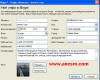 Не
ленитесь, заполните и эти данные, чтобы
пользователи сервиса Интернет-телефонии,
которым Вы будете звонить или посылать
текстовые сообщения (Skype
умеет и это), смогли получить о
Вас информацию, которая пригодится для
проведения успешных переговоров. Вот,
например, сведения, которые наша фирма
поместила о себе в системе Skype. Не
ленитесь, заполните и эти данные, чтобы
пользователи сервиса Интернет-телефонии,
которым Вы будете звонить или посылать
текстовые сообщения (Skype
умеет и это), смогли получить о
Вас информацию, которая пригодится для
проведения успешных переговоров. Вот,
например, сведения, которые наша фирма
поместила о себе в системе Skype.
Мы поздравляем Вас,
программа успешно установлена на Вашем
компьютере. Теперь Вы можете сделать
бесплатный звонок сотрудникам нашей
фирмы. Для этого Вам необходимо отметить
внизу функцию "Найти абонента" и ввести
уже известное Вам имя:
anesro.com.
Это можно сделать автоматически, если
нажать
на эту ссылку.
По материалам сайта
anesro.com
©
all4czech.com, spol. s r.o.
All rights reserved.
10 февраля 2015 г. 20:03:19
|